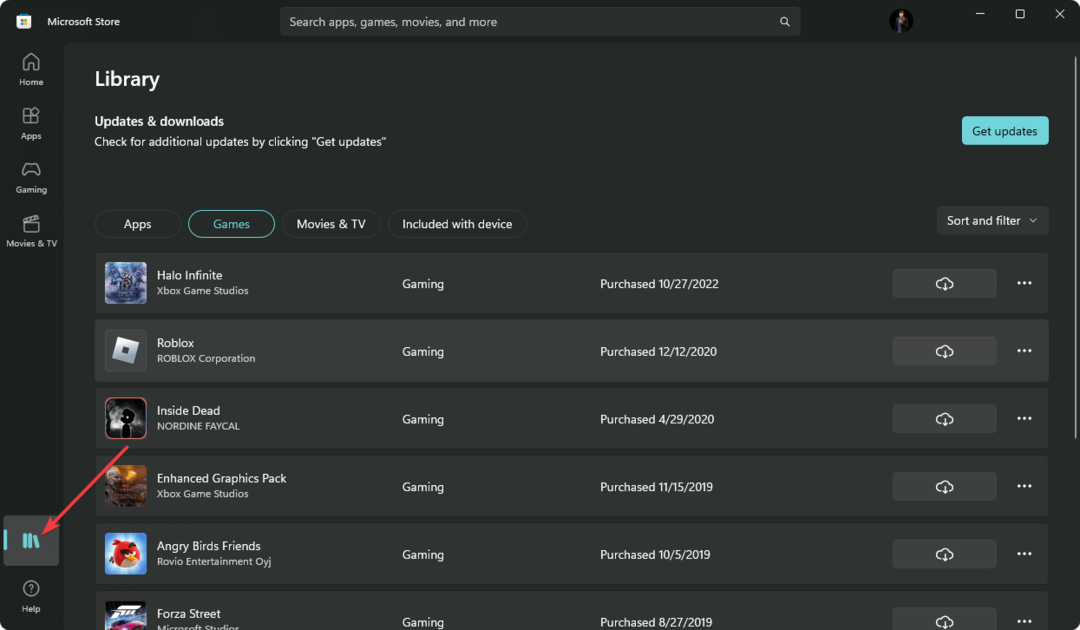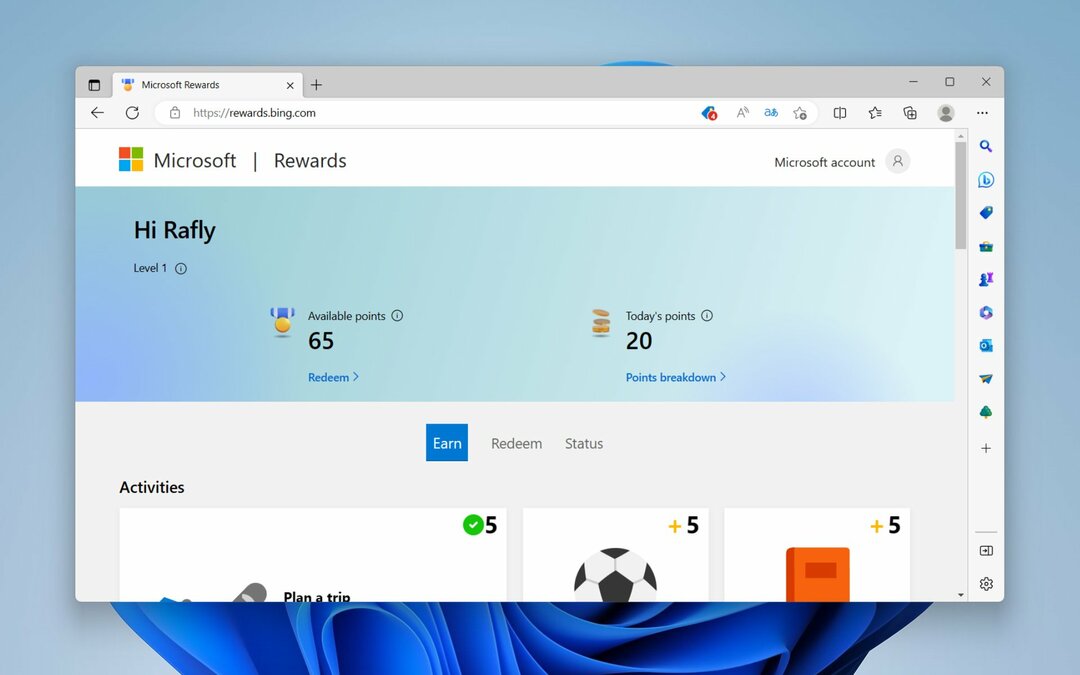Tämä ohjelmisto pitää ajurit käynnissä ja pitää sinut turvassa tavallisista tietokonevirheistä ja laitteistovikoista. Tarkista kaikki ohjaimesi nyt kolmessa helpossa vaiheessa:
- Lataa DriverFix (vahvistettu lataustiedosto).
- Klikkaus Aloita skannaus löytää kaikki ongelmalliset kuljettajat.
- Klikkaus Päivitä ohjaimet uusien versioiden saamiseksi ja järjestelmän toimintahäiriöiden välttämiseksi.
- DriverFix on ladannut 0 lukijoita tässä kuussa.
Xbox-käyttäjillä on ollut erilaisia ongelmia, ja yksi niistä on Xboxin kyvyttömyys löytää mikrofoni. Tämä voi olla suuri ongelma, mutta aiomme näyttää, kuinka voit korjata tämän ongelman tämän päivän artikkelissa.
Mitä voin tehdä, jos Xbox ei löydä mikrofoni? Ensinnäkin, varmista, että mikrofoni todella toimii. Jos ongelma ei poistu, yritä säätää asetuksiasi ja siirtyä energiansäästötilaan. Jos se ei auta, yritä käynnistää Xbox One uudelleen.
Kokeile näitä ratkaisuja, jos Xbox One -mikrofoni ei toimi
- Tarkista mikrofoni
- Tarkista Xbox-asetukset
- Sammuta Xbox
- Tarkista toisen laitteen kuulokkeet
- Valitse Asetukset-kohdasta Energiansäästö
- Yleiset asetukset
1. Tarkista mikrofoni

Yksi menetelmä, joka toimi monille käyttäjille, oli heidän mikrofoninsa tarkistaminen. Järjestelmän on vahvistettava, että käyttämäsi ohjain on aktiivinen. Voit luoda yhteyden profiilisi ja ohjaimen välille manuaalisesti. Voit tehdä tämän seuraavasti:
- Siirry Xbox Oneen Koti ja valitse Kirjaudu sisään.
- Valitse Valitse tämä henkilö vaihtoehto.
- Kun olet valinnut haluamasi profiilin, tarkista, toimiiko mikrofoni hyvin.
2. Tarkista Xbox-asetukset
Jos Xbox ei löydä mikrofoniasi, ongelma liittyy ehkä asetuksiisi. Voit korjata ongelman seuraavasti:
- Paina Xbox-painike ohjaimessa.
- Mene sitten asetukset ja valitse Kaikki asetukset luetelluista vaihtoehdoista.
- Valitse nyt Aikuisten oletukset ja napsauta Tarkastele tietoja ja muokkaa.
- Tarkista myös, onko kaikki valittu vaihtoehdoiksi puheella ja tekstillä tapahtuvassa viestinnässä.
- Tarkista, toimiiko mikrofoni täydellisesti.
3. Sammuta Xbox

Xbox-laitteen sammuttaminen ja uudelleen käynnistäminen kutsutaan virrankäynniksi, ja se voi auttaa, jos Xbox ei löydä mikrofoniasi.
- Pidä painettuna Xbox-painike ohjaimessa jonkin aikaa, tämä kytkee ohjaimen pois päältä tarvitsematta irrottaa kuulokkeita.
- paina Xbox-painike Xbox Onessa tämä sammuttaa sen.
- Irrota Xbox one -laitteen virtajohto ja jätä se 5-8 minuutiksi.
- Aseta kaapeli takaisin ja käynnistä Xbox. Tarkista, toimiiko mikrofoni oikein.
4. Tarkista toisen laitteen kuulokkeet
Joskus sinun on selvitettävä, johtuuko ongelma laitteistosta. Jos Xbox ei tunnista mikrofoniasi, kokeile seuraavaa:
- Liitä ohjain toiseen laitteeseen ja tarkista, onko ääni rekisteröity, kun käytät mikrofonia.
- Jos mikrofoni on rekisteröity, kytke se takaisin alkuperäiseen laitteeseensa ja tarkista, toimiiko se.
5. Valitse Asetuksissa Energiansäästö
Xbox-asetuksissa on kaksi virtavaihtoehtoa, energiansäästö ja pikakäynnistys. Energiansäästö vie vähemmän virtaa, ja se voi auttaa sinua, jos Xbox ei löydä mikrofonia. Tässä on vaiheet energiansäästön ottamiseksi käyttöön.
- Mene Xbox One -asetukset.
- Mene sitten Virta ja käynnistys vaihtoehto.
- Nyt Teho vaihtoehto, korosta virtatila ja valitse Energiansäästö.
- Tallenna kaikki muutokset ja poistu.
6. Yleiset asetukset
Jos olet kokeillut yllä olevia menetelmiä ja mikrofoni ei vielä toimi, kokeile näitä vinkkejä ja katso, toimiiko mikrofoni.
Varmista, että käytät Xboxin kanssa yhteensopivia kuulokkeita, ja tarkista, että kaikki kaapelit on kytketty oikein. Varmista, että kuulokemikrofonia ei ole mykistetty.
- Mene kuulokeasetuksiin vaihtaaksesi kuulokemuodon Kuulokkeiden ääni että Windows Sonic.
- Varmista sitten, että kuulokkeet ovat oikeassa kunnossa.
- Säädä pelin ääntä. Jos pelin ääni on 100%, kuulet vain pelin äänen, etkä chatit.
- Vaihda ohjaimen akku.
- Sammuta myös Virtuaalinen tilaääni sovelluksissa.
- Irrota kuuloke ja kytke se takaisin jonkin ajan kuluttua.
- Mene asetukset >Laite ja lisävarusteet vaihtoehtoryhmässä äänen lisäämiseksi.
- Varmista, että Xbox on päivitetty uusimpaan versioon.
Tässä on kuusi ratkaisua, jotka voivat auttaa sinua, jos Xbox ei löydä mikrofonia. Jos pidit ratkaisuistamme hyödyllisinä, ilmoita siitä meille alla olevissa kommenteissa.
LIITTYVÄT TARINAT TARKISTAA:
- Korjaus: Xbox One -moninpeli ei toimi
- Näin voit korjata hitaan suorituskyvyn Xbox Live -palvelussa
- Korjaus: Xbox One-virhekoodi 0x807a1007
![Xbox-päivityksen virhekoodi 0x8b05000f [EXPERT GUIDE]](/f/929d5fd074bf94c821057d893f1f8091.jpg?width=300&height=460)